win7笔记本怎么建立wifi热点 笔记本建立wifi热点方法介绍
2017-12-24 08:15:01
相信大家对wifi热点都非常熟悉,因为不管走到哪里都会有wifi的存在,不过也有很多用户不知道电脑中如何建立wifi热点,其实win7笔记本家里wifi热点非常方便,能够给其他笔记本与手机等设备使用,那么win7笔记本怎么建立wifi热点呢?今天为大家分享win7笔记本建立wifi热点的方法。
笔记本建立wifi热点方法介绍:
1、打开“控制面板”;如图所示:
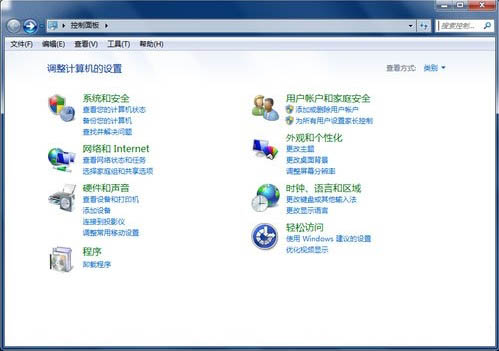
2、点击“网络和Internet”;如图所示:
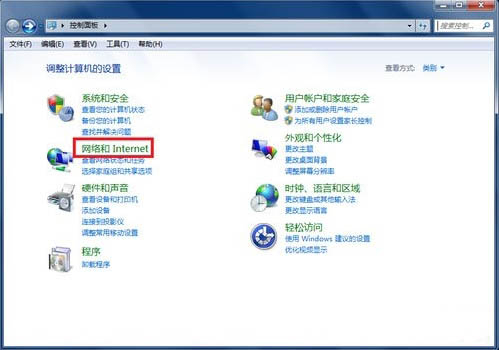
3、点击“网络共享中心”;如图所示:
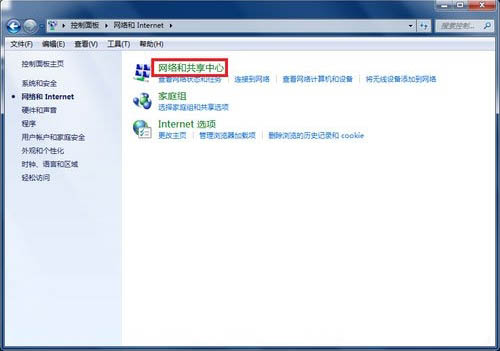
4、找到并打开“设置新的网络连接或网络”;如图所示:
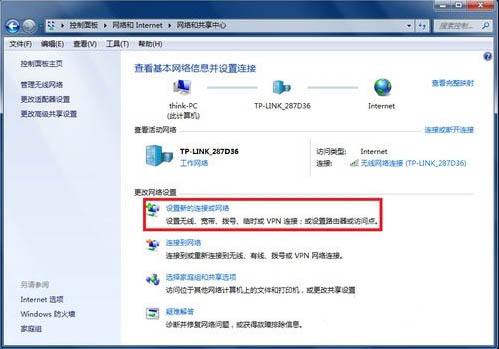
5、拉动滚动条到最下方,选择并打开“设置无线临时(计算机到计算机)网络”;如图所示:
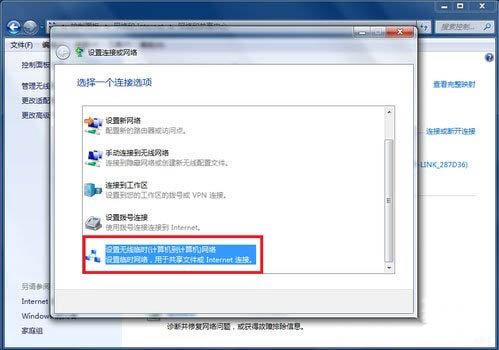
6、点击下一步;如图所示:
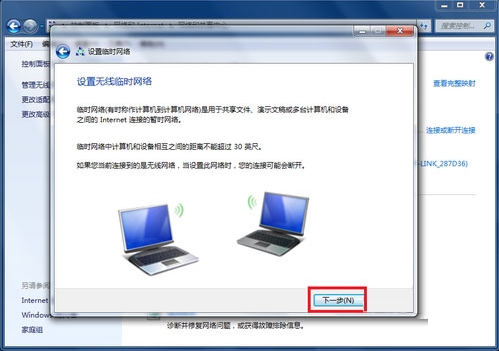
7、填写网络名称、密码;如图所示:
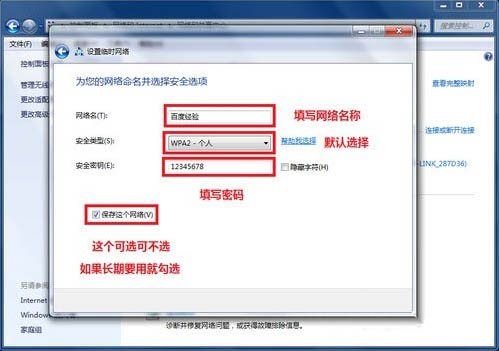
8、等待无线WiFi设置完成;如图所示:
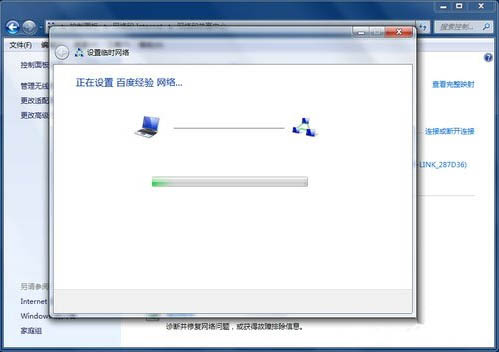
9、等待几秒钟后你就可以看到无线网络设置成功的提示,关闭控制面板,接下来就可以用其他笔记本或者手机连接上网了。如图所示:

关于win7笔记本建立wifi热点的详细操作方法就为用户们分享到这边了,通过上述方法操作之后,win7电脑建立wifi热点就可以轻松建立完成了,更多精彩教程请关注u启动官方网站。
原文链接:http://www.uqidong.com/wtjd/9131.html
最近有位使用华硕VivoBook14 2021版笔记本的用户想要为电脑重新安装系统,但是不知道怎么设置u盘启动...
- [2022-08-08]荣耀MagicBook 15 2021 锐龙版笔记本怎么通过bios设置
- [2022-08-07]雷神911PlusR笔记本使用u启动u盘重装win7系统教程
- [2022-08-07]神舟战神ZX9-DA3DA笔记本安装win11系统教程
- [2022-08-07]华硕ProArt StudioBook笔记本如何进入bios设置u盘启动
- [2022-08-06]雷神911M创作大师笔记本安装win10系统教程
- [2022-08-06]宏碁Acer 墨舞EX214笔记本怎么通过bios设置u盘启动
- [2022-08-06]华硕 无畏360笔记本一键重装win11系统教程
U盘工具下载推荐
更多>>-
 win7系统重装软件
[2022-04-27]
win7系统重装软件
[2022-04-27]
-
 怎样用u盘做u启动系统盘
[2022-02-22]
怎样用u盘做u启动系统盘
[2022-02-22]
-
 怎么进入u盘装机系统
[2022-02-22]
怎么进入u盘装机系统
[2022-02-22]
-
 win7硬盘安装工具
[2022-02-16]
win7硬盘安装工具
[2022-02-16]
 神舟战神Z8-DA7NT笔记本重装win10系
神舟战神Z8-DA7NT笔记本重装win10系
 华硕VivoBook14 2021版笔记本如何通过
华硕VivoBook14 2021版笔记本如何通过
 win7pe启动盘制作软件
win7pe启动盘制作软件
 u启动win 8pe系统维护工具箱_6.3免费
u启动win 8pe系统维护工具箱_6.3免费
 荣耀MagicBook 15 2021 锐龙版笔记本怎
荣耀MagicBook 15 2021 锐龙版笔记本怎
 win10怎么安装视频教学
win10怎么安装视频教学
 u启动u盘启动安装原版win8系统视频
u启动u盘启动安装原版win8系统视频
 win11系统如何初始化电脑
win11系统如何初始化电脑
 win11系统怎么删除pin码
win11系统怎么删除pin码

 联想win8改win7bios设置方法
联想win8改win7bios设置方法
 技嘉uefi bios如何设置ahci模式
技嘉uefi bios如何设置ahci模式
 惠普电脑uefi不识别u盘怎么办
惠普电脑uefi不识别u盘怎么办
 win8改win7如何设置bios
win8改win7如何设置bios
 bios没有usb启动项如何是好
bios没有usb启动项如何是好
 详析bios设置显存操作过程
详析bios设置显存操作过程
 修改bios让电脑待机不死机
修改bios让电脑待机不死机